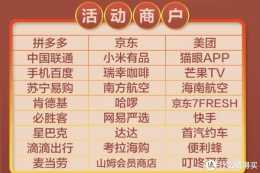編注:
本文是少數派2020 年度徵文活動的入圍文章。本文僅代表作者本人觀點,少數派對標題和排版略作調整。
想了解如何參與年度徵文,贏取各種豐厚獎品,你可以點此檢視活動規則和獎品清單。
本文參與少數派 2020 年度徵文 - 宇宙說明書賽道。
在被室友多次安利,並被邀請用他的電腦長時間試玩之後,我終於沒有忍住,加入了《守望先鋒》。
萬惡之源
這件事發生在 2016 年年底,以為只虧了 198 的我當時萬萬沒有想到,它徹底打開了潘多拉的魔盒,我面對的不只是無窮無盡的限定面板,還有耳機、麥克風、一臺替代 Mac 成為主力機的神舟遊戲本,以及陸陸續續換掉的滑鼠和鍵盤。直到現在,我才覺得自己對鍵鼠的狂熱稍稍平息了一些,回看購買記錄,大片大片都是後悔的淚水。
這篇文章由我的機械鍵盤 / 鍵盤外設掉坑之路整理而來,我將按照購買前需要考慮的內容按重要程度逐層闡述。希望能給打算購買一把機械鍵盤,或者即將購買無數把機械鍵盤的你提供一點幫助。我不會在文章中給出過多的鍵盤型號推薦,如果你對機械鍵盤沒什麼瞭解,但希望
自己挑選
一把合適的機械鍵盤,可以按照本文的路徑逐層進行篩選。
注:文中大部分鍵盤圖示來自各品牌官方店鋪。
在開始選購之前:買嗎?買什麼?
想要換掉一把常用工具,背後原因往往就是各種各樣的「
不好用
」。
我購買機械鍵盤——更準確地說,購買「外接鍵盤」的需求起源於對筆記本鍵盤手感的不滿。在上神船之前,我的主力機是 MacBook Air 11 (2012),型號不甚高階,但它的剪刀腳鍵盤手感尚佳,哪怕是和室友輕度遊戲也還撐得住。所以在此之前我購買的鍵盤無一例外都是超便宜的藍芽鍵盤,是專門給 iPad 和手機準備的。
而成為一名 Windows 使用者,並且開始打遊戲之後,鍵盤的體驗問題開始迅速凸顯:
筆記本自帶鍵盤鍵程過短,確認感太弱,難以判斷通斷,過於軟糯的空格讓我的盧西奧根本上不了牆;
筆記本自帶鍵盤佈局緊縮,按鍵頂面距離太近,手誤輸團導致全隊回城的事故屢見不鮮;
過往購買的藍芽鍵盤延遲過大,無法正常遊戲。
道理很簡單,鍵盤不好用,換一把;筆記本鍵盤不行了,買個外接鍵盤。而這就是你需要考慮的第一個問題:
為什麼一定是機械鍵盤呢?
如果你現在已經有了「想買機械鍵盤」的念頭,那你肯定知道更為常見的「薄膜鍵盤」。我在此處討論機械鍵盤和薄膜鍵盤的準確定義和詳細原理1,只討論使用體驗上的區別。
薄膜鍵盤花樣繁多、基本防水,而且大多價格低廉,其中也不乏手感上乘者,一把選材和做工不錯的薄膜鍵盤可以輕輕鬆鬆做到幾十塊錢就讓你擊鍵如飛。那為什麼還要花更多的錢去買一把機械鍵盤呢?
如果你現在就有一把薄膜鍵盤,對它的手感非常滿意,並且希望找到一把與你的薄膜鍵盤手感一致的機械鍵盤,我建議你換一把好一點的薄膜鍵盤接著用下去。

聯想 SK8825 就是一個不錯的選擇。
市面上最常見的廉價薄膜鍵盤仍然是經典的火山口膠碗結構,這類薄膜鍵盤的手感全靠一大張膠碗提供;而在膠碗薄膜鍵盤以外的選項中,同樣靠膠碗提供手感的幾乎只有靜電容鍵盤了2,為此你可能需要付出數十倍的代價才能獲得真正「類似」的手感。另一方面,剪刀腳薄膜鍵盤的超短鍵程同樣是普通的機械鍵盤難以復刻的。
而如果你已經開始討厭自己的薄膜鍵盤,大多也躲不過以下幾個理由:
由於造價低廉選材一般,膠碗薄膜鍵盤的致命通病是手感衰退快。普通的薄膜鍵盤,如果遇上重度使用者,幾個月就可以把回彈有力的新膠碗按成煮到糊鍋的湯圓,粘滯卡澀。
薄膜鍵盤的電路設計一般不考慮常用功能鍵以外的衝突問題,因此部分鍵盤可能在遊戲中出現按鍵無法同時觸發的狀況(按鍵衝突)。
膠碗 + 薄膜的結構決定了薄膜鍵盤按鍵觸底時壓力驟增,而且每次擊鍵必須觸底,長時間使用更容易手指痠痛。
機械鍵盤最基本的特徵,就是每一個按鍵都有一個
獨立的開關
(軸體)。因此,每個鍵的手感都互不影響。就算單個鍵手感出了問題,我們也可以透過只換這一個開關來解決,免去了一鍵按垮整把歸西的困擾。按鍵獨立也能更好地解決按鍵衝突問題,目前市面上的機械鍵盤至少支援同時觸發任意六個按鍵(六鍵無衝),很大一部分已經原生支援全鍵無衝。
我自己的一把鍵盤上同時使用了凱華 Speed 粉軸和凱華 BOX 白軸。
目前在產的機械軸體結構大多與經典的 Cherry MX 系列類似,靠一個滑塊(軸心)提供手感,靠彈簧提供回彈力度,靠一對彈片控制通斷。相比之下,機械軸體的這種結構能讓它在更長的時間內保持手感穩定,至少按鍵的力度一般不會發生變化,而這也是薄膜鍵盤為人詬病的重點。透過調整滑塊的外形結構以及彈簧的壓力克數,機械軸可以提供各式各樣的手感。此外,機械軸體的觸發點往往位於整個行程的中段附近,並不需要完全觸底,如果你希望使用更小的力度打字,完全可以選擇壓力克數更低的軸體或蜻蜓點水的指法。這些都是一般的薄膜鍵盤無法提供的。
機械鍵盤為使用者提供了更多的可選項,可玩性也更強,同時手感更加穩定。如果你已經決定要購買一把機械鍵盤,並且
確定了自己的預算
3,我們就開始進行第一輪篩選。
基礎過濾器:鍵盤配列
很多人會推薦先選軸體,但如果你的目標是購買一把作為日用工具的機械鍵盤,真正影響你是否能做到「日用」的首要因素還是
鍵盤配列
。適合的配列能夠大幅縮短你的適應時間,以便更快與新工具磨合。
現代鍵盤的基礎配列以 1986 年開始發售的 IBM Model M 鍵盤為原型。以國內採用的 ANSI 美式標準為例,在 Windows 系統成為主流後,鍵盤進一步增加了 Windows 徽標鍵與選單鍵,完整佈局也從早期的 101 鍵逐漸穩定在 104 鍵。

IBM Model M (Standard US Layout, 101 Keys)
但如果你簡單瞭解過機械鍵盤就會發現,它們中很大一部分並不是完整的 104 鍵。常見的量產機械鍵盤基本在 61 鍵到 108 鍵之間,也有少數鍵盤做到 50 鍵以下或 110 鍵以上,它們之間的差別就是配列。
配列在很大程度上決定了一把機械鍵盤的獨特性。舉一個極端的(甚至不是機械鍵盤)的例子,被奉為「程式設計師神器」的 HHKB 靜電容鍵盤小巧精緻,整把鍵盤一共 60 顆按鍵,標準鍵盤上的每一個按鍵都可以透過組合鍵的形式觸發,功能沒有絲毫縮減。但如果你是一個重度的方向鍵、功能鍵、甚至大寫鎖定鍵使用者,HHKB 都不會讓你的輸入效率增加,能增加的只有小指疼痛。因此,配列同樣決定了一把鍵盤的侷限性,好看的鍵盤多得是,沒必要單純為了好看和自己的手指較勁——在用過從 42 鍵到 118 鍵等等各種配列的鍵盤後,我才徹底想通這個道理。
現在,你需要仔細回想自己的鍵盤使用日常,並誠實地回答這個問題:
在你使用鍵盤時,最常用的是哪些按鍵?
完整的 104 鍵盤寬度往往超過 43 釐米,一把鍵盤上去小半個桌面就沒了。何況也很少有人在日常使用中真的把 104 鍵每天按遍,一個合適的配列能夠保證你在操作不受影響的前提下留出更多的桌面空間給滑鼠和其他物品。非完整配列就是對鍵位進行調整和刪減,用於配合各種需求。
104 標準鍵盤鍵位示意圖,擷取自電腦鍵盤 - 維基百科,有修改。
如果我們將鍵盤佈局如上圖按其自然分割槽割開,整把鍵盤可以大致分成五個區域4:
主鍵區,包括數字字母區以及常用的修飾鍵,是文字操作的主要區域;
功能鍵區,包括 Esc 以及 F1 - F12 十二顆功能鍵;
指令鍵區,包括 PrtSc / SysRq、Scroll Lock、Pause/Break 三顆按鍵;
編輯鍵區,包括四枚方向鍵以及六顆負責操作及定位指標的按鍵;
數字鍵盤區,包括整個小鍵盤。
現在回想一下剛剛讓你回答的問題,有哪些鍵是你每天的使用中必須使用的,哪些是偶爾用到的,又有哪些是根本沒點過的?
在確定了自己的使用習慣後,你可以對照下表尋找適合自己的配列:
表格中的 表示該組配列中通常含有一部分本區按鍵。
*:60% 配列中有極少數配列包含了方向鍵,但採用了非標準長度的左 Shift 鍵。
配列的百分比代表了該配列佔標準鍵盤的大致面積,前面所提及的 HHKB 鍵盤採用的配列本質上也是變種的 60%。配列的百分比越低,鍵盤的尺寸就越小,越傾向於便攜,同時也越依賴組合鍵的使用。相對地,百分比越大的鍵盤越不需要記組合鍵,同時也越佔桌面空間。
對於需要大量輸入數字的使用者來說,可選項少之又少,基本只有全尺寸和 90% 配列可選。常見的 90% 配列去掉了中間的指令與編輯鍵區,將其中的一部分按鍵擠進剩餘鍵盤的空隙中,按鍵個數從 96 到 100 不等。90% 配列的寬度比更常見的 80% 配列只多出大約一個鍵位,但生產廠商較少。全尺寸鍵盤則有更多選擇。


對不需要小鍵盤的使用者來說,87 鍵的 80% 配列,即 TKL(Tenkeyless)配列是一個普適優選,它在大幅縮短鍵盤長度的同時不會改變任何使用習慣。有不少電競選手為了獲得更大的滑鼠移動空間選擇 TKL 配列。而如果編輯與指令鍵區的部分按鍵對你來說形同虛設,75% 配列可以進一步縮減鍵盤尺寸,常見的 75% 配列主要為 84 鍵,也有部分鍵盤提供 80~83 鍵的配列,84 鍵配列的主要特點是將常用編輯鍵縱向配列,並像 100 鍵配列一樣去掉了全尺寸鍵盤中的分割槽間隔,使得整個鍵盤十分緊湊,需要一定適應時間。


如果你的整個 F 鍵功能區幾乎沒碰過,只是按按 F5 重新整理網頁,或者你的桌子小得可憐,還得騰出地方分給其他的物件,又或者你需要每天揹著鍵盤跑來跑去通勤,你都該考慮 60% 和 65% 配列。它們透過大量使用組合鍵儘可能地縮小了鍵盤尺寸,同時沒有刪去數字鍵5,保證你在使用拼音輸入法時不會遭遇太多麻煩。60% 配列的基礎 61 鍵配列就是把波浪線換成 Esc 的主鍵區,許多便攜鍵盤都直接採用了這樣的配列,但顯然,如果你大量使用方向鍵,這一配列會帶來很多麻煩。於是在量產的 60% 機械鍵盤中,有兩類經典的變體配列,其一是 64 鍵配列,右下角的修飾鍵被壓縮,塞進了一組方向鍵;其二是 Filco 大名鼎鼎的 Minila,老款 67 鍵,新款 63 鍵,都把方向鍵做在了容易觸發的位置或層。這兩類也有共同的問題,由於大幅壓縮按鍵,64 和 Minila 的底部兩排按鍵並非標準尺寸和位置,適應起來更加困難。


65% 配列鍵盤在 60% 的基礎上增加一到兩列,更寬裕地放下了方向鍵和部分編輯鍵,同時保持著較高的便攜度。65% 配列從 66 鍵到 71 鍵不等,68 鍵最為常見。而同樣地,65% 配列因為排布緊湊也需要一定適應期。


我以自己舉個例子。
除了敲密碼,我幾乎不用數字鍵盤;大部分時間我都只是在寫東西,很少使用 F 區所以有沒有無所謂;因為經常刪改,方向鍵每天在用,剩下的編輯鍵我幾乎只用 Delete Home End 三顆,而且非常討厭 Insert;偶爾使用截圖鍵。因為暈 3D,我在打遊戲時滑鼠靈敏度非常低,需要更大的空間移動滑鼠,鍵盤需要儘可能小。於是 65% 配列就成為了我的首選。

一把自己換了軸體和鍵帽的 Keydous NJ68(雖然這鍵盤已經不在我手上了)
好,現在你應該已經對選什麼配列有了大概的想法。如果你在購物網站搜尋「XX 鍵機械鍵盤」就能跳出來一大堆的產品,各種品牌各種外形,同樣的型號還會分各種軸體,這就是我們需要進行的下一步挑選:軸體。
最關鍵的使用體驗:軸體選擇
哪怕你從沒用過機械鍵盤,可能也聽過「黑紅茶青」四大金剛。但機械軸體本身並沒有嚴格的顏色規定,這樣的稱呼與慣用顏色來自目前的老大哥 Cherry MX 系列出貨量最大的四款軸體:Black、Red、Brown、Blue。目前各廠商仍在出貨的軸體大部分跟隨了 Cherry 的規格標準甚至觸發模式,以提供更好的相容性。此處的介紹大多就基於這些軸體。
現代機械軸體大致可以按手感分成三大類6:Clicky(響聲段落軸 / 類青軸)、Tactile(段落軸 / 類茶軸)、Linear(線性軸 / 類紅軸)。
Clicky:響聲段落軸
很多人的機械鍵盤啟蒙可能就是青軸,那種最吵的、咔噠咔噠的、網咖裡到處都是的軸體。Clicky 指的就是這類軸體的聲音特性。青軸可以說是最有特點的機械軸體,很多人也因此認為只有具有咔噠聲的鍵盤才是機械鍵盤,甚至不少薄膜鍵盤打著「機械手感鍵盤」的名號賣狗肉,它們模仿的就是這類軸體。Cherry 青軸以及一眾更便宜的類 Cherry 青軸採用了分成兩截的軸心,上半部分承託鍵帽,下半部分則是一個滑塊。從下圖可以看出,滑塊在被推下時會因為軸心小腳的凸起超過彈片凸起而快速下落,再隨著上半部分的抬起復位。青軸的聲音和手感主要就來自於滑塊快速下落和復位時的打擊。
當你按下按鍵,會在某個位置感到阻塞,繼續加大力度就會聽到咔噠一聲,軸體觸發,阻塞感消失,這個「阻塞感」就是所謂的「段落」。青軸在提供段落的同時還提供一個明確的響聲。

Cherry MX Blue 觸發示意圖
青軸的特殊結構給了它獨特的手感和聲音。儘管因其響聲巨大而常常被調侃成「室友快樂軸」,類青軸的市場份額還是居高不下。許多遊戲愛好者就是跟隨自己在網咖的初體驗選擇了青軸。雷蛇著名的綠軸也是這種類青軸的成員。但除了聲音巨大不適合在公共場所使用外,青軸的結構還造成了它的另一個弱點:壽命短。
「臭軸」指機械軸體失去了原有的手感和聲音,在所有軸體中,青軸是最容易臭軸的。在長時間使用或是灰塵等雜質干擾時,青軸的兩段式軸心可能因為各種原因無法正常分離或復位,這時青軸的段落感就會大幅度減弱或是直接消失。而其他軸體大多要彈片出現異常時才會失靈。所以即使是以壽命長著稱的 Cherry MX 系列,也沒有把青軸的壽命和其他軸體一起提高到一億次。
也有軸體廠商注意到了這點,於是儘可能透過調整結構來彌補青軸的天生缺陷。雷蛇綠軸的最新版本在軸心旁邊加上了防塵圍牆,儘可能減少按鍵時灰塵的進入量。凱華則開發了 BOX 白軸,用一根單獨的發聲扭簧同時提供段落感和聲音,軸心小指令碼身則只負責觸發開關,從而保證了聲音和手感的高度一致性。但 BOX 白軸並不能完美復刻 MX 青軸的手感,它提供的段落感與聲音都更類似按動圓珠筆。
此外,青軸的兩段式軸心打擊感非常強烈,能夠提供超強的確認感,同時也讓長時間使用後的疲勞感更加明顯。這種「震手」的體驗並不是所有人都喜歡的。
優點:聲音清脆,確認感強,有非常明顯的打擊回饋;
缺點:不適合在公共場所使用,壽命相對更短,長時間使用更容易疲勞。
Tactile:段落軸
鍵盤愛好者口中常常說到的「段落軸」其實就是 Tactile 軸體,即所謂的類茶軸。與同樣提供了段落感的 Clicky 軸不同,Tactile 軸體的軸心是一個整體,它的段落感來自於軸心小腳上的凸起,凸起越明顯,段落感越強;凸起越平緩,段落感就越弱。與 Clicky 軸體相比,這類軸體更注重的是提供手感上的確認感,而不是聽感上的確認感7。
Cherry MX Brown 就是一個典型的弱段落感段落軸。如果你觀察下圖就能發現,茶軸的軸心小腳在按下時有一個小小的凸起,當這個凸起透過彈片時,手指會感受到一定的阻塞感,在凸起透過彈片後,阻塞感消失,繼續下行後,軸體觸發。這樣的阻塞感沒有青軸那麼強,比較平緩,但手指是可以感受到的。這也就是為什麼有人會說茶軸類似薄膜鍵盤,其實指的就是茶軸有段落感但是不強,兩者實際的手感差距還是非常大的。

Cherry MX Brown 觸發示意圖
以 Cherry MX Brown 為例,茶軸這樣的段落軸常常被稱為「萬用軸」,因為它提供了段落的確認感,也沒有青軸那麼吵,打遊戲和工作都可以用。但如果你嘗試了茶軸可能就會發現,茶軸的段落感其實非常平緩,如果打字速度快按鍵比較輕還好說,對於一些「大力金剛指」的使用者來說,茶軸的段落感就像不存在,甚至被描述成「澀得很的線性軸」。相比之下,同樣來自 Cherry 的白軸(MX Clear)就擁有更明顯的確認感,同為段落軸,白軸的軸心凸起更加明顯也更加提前,但白軸的壓力克數更大,也已經退出了大批次產的範疇,只有極少數鍵盤還原生附帶櫻桃白軸。其他廠商生產的段落軸則差距極大,風格各異,有不少在手感上都遠遠好於櫻桃茶軸,但在量產鍵盤上它們可能難覓蹤跡。
儘管有這樣那樣的問題,茶軸與類茶軸的手感整體上還是討喜的,對於習慣了確認感,又不希望受到青軸聲音騷擾的使用者來說,這類段落軸就是當之無愧的最優選。
優點:有按鍵確認感,手感更柔和,長時間使用更舒適;
缺點:段落感偏弱,量產茶軸手感平庸。
Linear:線性軸
線性軸就很好理解了,在這類軸體的整個行程中,你能感覺到的就是手指壓力之間增大,在其中的某個位置,按鍵觸發了——全程沒有段落感,這就是線性軸。四大金剛中的紅與黑都是線性軸,兩者的差別中最明顯的就是壓力克數,紅軸輕,黑軸重,這也是所有線性軸之間最為明顯的差距。

Cherry MX Red 觸發示意圖
上圖是櫻桃紅軸的觸發示意圖,顯而易見地,軸心小腳與前兩個示意圖有明顯差別。線性軸的小腳就是一道斜坡,向下按到某個程度彈片就接觸了。你當然可以說這樣的手感無趣,但對於需要長時間使用鍵盤的人來說,低壓力克數的線性軸可以明顯地減輕你的手指負擔。此外,線性軸本體的聲音也明顯更小,對於連段落軸「咯噔」的聲音也不喜歡的人來說,線性軸單一擊鍵的噠噠聲可能是不錯的替代。
因為線性軸的設計比較簡單,各個軸體廠商和型號之間的差距變成了壓力、順滑度、軸心穩定性,而不是一上手就涇渭分明的喜惡。如果你只是想要一把便宜鍵盤用,買線性軸能更容易獲得說得過去的體驗,也能更少出現那種一把鍵盤上幾個按鍵手感差距巨大的質檢事故。此外,線性軸更容易滿足你的特殊需求:追求鍵位的快速觸發,有 Cherry MX Silver(銀軸)這種提前觸發的線性軸體;追求更進一步的安靜,有 Cherry MX Silent Red(靜音紅軸)這種靜音軸體供你選擇。相比之下,量產鍵盤搭載的線性軸種類更多,更能滿足你的特別需求。
但對於有大力金剛指的使用者來說,輕壓力線性軸因為沒有段落作為確認,誤觸的機率開始升高。沒有適應輕壓力軸體的人可能手搭在鍵盤上都能打出一溜空格。
優點:無段落感,更適合長時間使用,量產鍵盤中有更多功能性軸體選擇;
缺點:沒有明確的物理回饋感,可能增加誤觸機率。
選哪類?
接下來的問題就簡單了。我們先解決分類的問題。
如果你試過不少人的鍵盤,尤其是已經使用過 Cherry 的青軸、茶軸、紅軸三類超過半個小時,選擇你最喜歡的一種就可以了。我不推薦 Cherry 黑軸,它
真的很重
,哪怕你之前一直在用十年沒換已經彈不起來的薄膜鍵盤也別輕易買——你的手指已經經歷很多了,讓它過好點吧。你可能聽過一種說法叫「黑軸適合打遊戲」,有這種說法可能是因為黑軸的壓力克數太高,對於需要高速操作的遊戲玩家而言,重彈簧帶來的超快回彈會給你一種「鍵盤更跟手」的感覺,而且大壓力克數也更難誤觸。但只要你還打算拿這把鍵盤打字工作,就應該轉頭去考慮一下紅軸或者銀軸了。誤觸可以透過適應解決,腱鞘炎不能。
而如果你沒有嘗試過機械鍵盤,或者只用過網咖的機械鍵盤,也找不到其他的嘗試途徑,我建議你也放棄青軸。原因很簡單,如果你只打算買一把機械鍵盤天天用,響聲段落軸更容易讓你感到疲勞。青軸的這種結構問題在於,你每一次擊鍵的聲音和手感,都可能因為你手指力度和速度的變化產生一定的差別。鍵盤的聲音和手感變得不穩定會非常分散注意力。此外,青軸的臭軸問題也難以解決,如果你只想買青軸,請務必選擇使用 Cherry 軸體的鍵盤,至少能保證軸體壽命稍長一些,或者選擇雷蛇搭載了綠軸的產品,穩定性會略好於 Cherry 青軸。如果你只是想要這種響亮的咔噠聲,我的建議是選擇搭載了凱華 BOX 白軸的鍵盤,扭簧發聲的結構保證了聲音和手感的穩定性,雖然確實有些像圓珠筆。

BOX 白軸的外接發聲扭簧結構
如果你希望自己在擊鍵的時候體會到一點點物理回饋增加確認感,茶軸是你的不二之選。雖然 Cherry 茶軸的段落感其實很輕,但對於初次使用機械鍵盤的人來說,Cherry 茶軸的手感很耐用,不無趣。我的第一把機械鍵盤就是 Cherry 茶軸,我的朋友入手了同款的 Cherry 紅軸,後來他無法適應線性軸,我們就做了個交換。對我來說,紅軸適應起來也並不困難,幾個小時就適應了這種較輕的按壓感。線性軸的手感有些無趣,但能最大程度地消失在日常生活裡,不會佔用你太多的注意力。長時間打字之後,茶軸的小段落也會變得明顯,因為段落感就是壓力的突然變化,疲勞以後這種感覺就會加倍凸顯,紅軸這樣的線性軸就避免了這種問題。茶軸和紅軸都是非常適合日用的軸體,選擇哪一個都不會錯。但是請不要相信部分商家所謂「茶軸紅軸音量小」的宣傳語,鍵盤的聲音大小是和各種因素相關的,尤其是大部分量產鍵盤使用了鋼定位板,大力敲擊時聲音並不算輕,如果你想讓睡眠超級淺的室友也不會罵你,請直接選擇搭載
靜音軸體
的鍵盤。
之所以一直強調 Cherry,主要還是考慮到軸體壽命的因素。Cherry 每年的出貨量巨大,模具磨損也很迅速,如果單論手感,它並不是最好,不少國產廠商都有手感更加順滑、更加有趣的軸體選擇。線性軸和段落軸的市場上,凱華、佳達隆、TTC 都是不錯的軸體廠。也有一些廠商選擇了更加便宜的代工廠生產自主軸,把機械鍵盤的價格打到 100 元左右。這些鍵盤也並不是不能選,如果你的預算確實不高,儘可能選擇
低壓力克數的線性軸
,如果標註的觸發壓力超過了 58 cN,就選段落軸,儘量避免類青軸,這樣能儘可能防止遇到過於差勁的軸體。
還有一點,如果你的日常衛生習慣不佳,或者平常習慣在鍵盤旁邊直接抽菸,遠離青軸,它們死得最快,其他軸死得慢一點。你可以選擇光軸,血手幽靈(雙飛燕)、雷蛇、赤度等都有相關產品,也有一些明確說明有防塵裝置的軸體(比如凱華 BOX 軸系列),或者直接用回薄膜鍵盤。大部分機械軸體對灰塵的抗性還是比較低的。或者你也可以直接上靜電容鍵盤,拿錢挑配列就行,快樂又簡單。
附加功能篩選:無線連線、背光、系統支援與軸體熱插拔
其實經過上面兩步,你基本上已經能選到一把像樣的鍵盤了。有預算,有配列,有軸體,哪怕按銷量排,一般不會有什麼特別離譜的選項了。接下來需要考慮的就是鍵盤的一些特殊功能。它們可能對輸入體驗本身沒有什麼質的影響,但可能影響你操作電腦時的心情。我在這裡舉幾個簡單的例子。
無線連線:藍芽?2。4G?
如果你有頻繁移動的需求,或是需要在多裝置間頻繁切換,無線連線的機械鍵盤能給你帶來不少方便。通常情況下,尺寸越小的鍵盤對無線連線的需求可能越大,畢竟尺寸小,就乾脆發揮小尺寸的靈活特性。在選擇時其實也不需要了解太多的技術細節,只需要記住幾點即可:
藍芽版本不要低於 4。0;
注意看鍵盤是單模無線還是雙模以上無線,結合你的使用裝置考慮是否合理;
如果你要在臺式機上使用無線連線,避免把接收器插在機箱後側的介面上。
無線連線主要需要考慮的還是連線的穩定性。雖然鍵盤需要傳輸的資料量不多,但過低的藍芽版本還是會讓你的輸入體驗大打折扣,比如舊款的 Filco Minila Air 就是單模藍芽 3。0,如果你的使用環境比較穩定問題還不大,但凡有一點干擾你就要炸了。所以最好還是選擇支援藍芽 5。0 的鍵盤,4。0 也基本夠用,並且最好是藍芽有線雙模,保證你在使用環境不佳的情況下仍然能正常工作。
至於 2。4G 連線,最大的問題是需要配對的接收器。如果你的使用環境包括了移動裝置,最好還是選擇有線藍芽 2。4G 三模的鍵盤。市面上也有一些 2。4G 連線的單模鍵盤,在我看來它們的使用環境還是比較受限的,至少選擇 2。4G 與藍芽雙模也可以拓寬使用場景。尤其需要注意的是,羅技或雷蛇這樣的大廠會有自己的增強版 2。4G 技術,體驗起來比其他廠商的更加穩定,但不要單純為了超強的無線連線去隨便購買,務必把之前提到的幾點放在首位,點名羅技 G613,垃圾鍵盤,血淚教訓。


無線機械鍵盤的供電方式也就兩種,乾電池供電和內建鋰電池供電。乾電池供電的版本通常有超長續航,但要麼沒光,要麼與鍵盤背光不共存,GANSS 的雙模鍵盤就採用了無線連線時背光不開啟的策略。很多使用鋰電池供電的機械鍵盤則支援你在開啟無線連線的同時開啟背光,相應地,鍵盤的續航也會縮短,充電的頻率也會增加。我個人傾向於乾電池供電方案,但目前還支援乾電池的選項確實不多,如果完全關閉燈效,兩者的差別其實也不大,注意隔一段時間查查電量就好。
背光:RGB?鍵帽漏光?
說到背光就不得不提一嘴雷蛇。

雷蛇燈光同步之後確實無人能敵。
其實不管多花哨,鍵盤燈光的功能性也只有兩點,一是輔助定位,讓你在不夠明亮的環境中也能準確摸到或看到自己的鍵盤,二是桌面裝飾,流光溢彩的效果放在桌面上確實好看。通常情況下,輔助定位靠的是軸燈,也就是每個按鍵下的燈珠,桌面裝飾靠的是底燈,一般在鍵盤 PCB 板的背面,配合勻光板達到燈光效果。

沃彌爾琉璃,底燈軸燈都有,外殼全亞克力勻光板。
如果你不是 RGB 的狂熱愛好者,或者沒有什麼神光同步的裝置,大可選擇單色背光或是無背光的鍵盤。至少在我個人看來,習慣了盲打之後燈光的實際作用微乎其微,大部分的時間我也不在乎它到底是開還是關。這屬於一個「我可以不用,但你必須有」的功能。
但提到背光就要說起另一件事:鍵帽漏光。
目前量產鍵盤的鍵帽主要有兩種材質,ABS 和 PBT。PBT 鍵帽相對耐磨,但透光效果不佳,ABS 光效更好,但很容易磨損打油。所以有一些廠商在生產背光鍵盤時,可能會選擇初上手手感很好,對燈效也更為友好的 ABS 加類膚塗層的鍵帽。這類鍵帽在長時間使用之後會逐漸打油反光,更嚴重的就可能塗層磨損,整體光效也會不再均勻……你自己看吧。

我飽經風霜的 MacBook Air 來做個示範,現在 A 和 D 一開燈就是兩個洞。
有些使用者受不了這樣的磨損,選擇換鍵帽,但其他鍵帽也有可能影響光效,比如買來的鍵帽材料裡遮光粉不夠,燈隱隱約約從鍵帽後面透出來,燈一關,像幾十個燈珠飄在你鍵盤上。我的建議是如果你希望常開燈效,並且沒什麼後續換鍵帽的打算,最好直接選擇原裝 PBT 材質鍵帽的鍵盤,採用二色成型工藝的更好。如果你不在乎打油,那就無所謂了,盡情在 RGB 的原野上賓士吧。
系統支援:Mac 使用者睜大眼睛
雖然鍵盤是通用的輸入裝置,但如果它本身沒對 macOS 做適配,使用過程中就可能出現一些小小的問題。目前不少鍵盤廠商已經注意到了 Windows 與 Mac 習慣的 GUI 按鍵位置不同,因此會提供 DIP 開關或是快捷鍵支援 Windows 與 Alt 按鍵的切換。而Keychron的鍵盤之所以廣受好評,就是因為它在提供 Windows / macOS 雙系統模式切換的同時,把頂部的 F 區按鍵也按照 Mac 使用者的習慣替換成了快捷操作。


因此,如果你是一個 Mac 使用者,在選購機械鍵盤時務必注意鍵盤本身是否適配了系統模式切換,至少要支援 Windows 與 Alt 的換位。沒必要因為一把鍵盤影響自己的使用習慣,能不在軟體層面改鍵位就儘量避免多折騰這一層。
軸體熱插拔:可玩性與價格的取捨
最近幾年軸體熱插拔的概念火了。早先這樣的技術通常放在網咖鍵盤裡,網咖鍵盤大多采用青軸,長時間的大力敲擊讓這些鍵盤成批陣亡,每次都拆開拆焊換軸又太麻煩,於是有廠商提出了一個套筒熱插拔的方案:在軸體的引腳上加兩個小筒子,軸被焊在電路板上時其實是套筒焊了上去,如果用特別的工具往外拔,壞掉的軸體可以直接拔出來,套筒留在電路板上;接下來只要拿一個新軸,把套筒拔掉,直接插回去就可以了。這樣的思路就是套筒熱插拔,現在高特的部分軸體還在延續這種成本低廉的熱插拔方案。


但套筒本身的可相容性太差了,沒辦法把各個廠商的軸體都放進去,軸腳粗細差一點就不能用了。於是又有廠商開發了熱插拔底座方案,電路板不再直接焊軸,而是把一個個底座焊在背面,軸從正面插進底座。這樣就有了簡單快捷而且相容性強的快速換軸方案。目前量產鍵盤上常見的熱插拔軸座主要由凱華生產,也有部分來自佳達隆。


熱插拔這個概念看起來非常美好,易於維修,還能透過換軸帶來新鮮感,似乎是鍵盤消費者的重大利好。但問題在於,熱插拔軸座的加入會讓鍵盤組裝的過程複雜許多,因此使用熱插拔軸座的量產鍵盤常常比直接焊接的型號貴個幾百塊,這是真金白銀的付出。而且對於非愛好者來 說,很少有人會天天換軸,不規範的插拔還可能戳壞底座,熱插拔底座如果損壞,維修起來也比單獨換軸更麻煩。對大部分人來說,這是一個「沒有也無所謂」的功能。相比之下,我不建議第一次購買機械鍵盤的人直接為了玩軸買熱插拔,它可以是你購買第二把、第三把鍵盤的理由,但絕對不該是第一把。
量產鍵盤中你可能需要注意的雷點
讀完了以上的內容,你基本就做完了全部的篩選工作。篩選完剩下的幾把鍵盤,挑個看著順眼的,差不多就可以下手了,頂多再看看挑中的型號有沒有什麼非常明顯的扣分點,比如去搜搜鍵盤的評測、體驗文章,或者去 B 站看看相關影片。不過鍵盤這種東西,基本已經發展得很成熟了,不會有什麼太大的問題。至於更精細的手感啊、做工啊,考慮到這是你的第一把鍵盤,挑一個自己心儀的還是更重要,可以暫時放放這些細節,等用過的鍵盤多了再說也不遲。
接下來的內容是你篩選之後可能還注意不到的坎兒,我在這裡簡單介紹一下,結合你的篩選結果看。
可以買羅技,千萬別買 G610 和 ROMER-G
如果你想買一把 108 鍵位,有單獨的多媒體控制鍵,大品牌的 Cherry 軸鍵盤,十有八九會留下羅技的 G610,這把鍵盤看起來沒什麼問題,實際用起來問題也不大。但是當你用了幾年之後,鍵帽都打油了,審美疲勞了,準備換鍵帽的時候才突然發現:誒,這鍵盤的鍵帽怎麼和其他的都不一樣啊?
沒錯,G610 是著名的孤兒配列機械鍵盤,他幾乎所有功能鍵都和常見配列有些微的差別。最明顯的就是空格鍵,一般的空格長度是 6。25u8,少見的有 7u,偶爾有 6u。G610 特別棒,空格開出了驚天地泣鬼神的 5。75u 長度,想換便宜好看的鍵帽都沒機會。而且如果你去二級市場就會發現,G610 因為釋出時間很長,二級市場非常便宜,想出手都覺得虧。所以請直接放棄 G610。


那如果我不要這一款,我想買 104 鍵以上,最好帶宏按鍵,還能有無線連線的鍵盤,篩選到了 G613;或者我是遊戲黨,篩選到了 G910,又怎麼樣呢?這兩款鍵盤,以及羅技其他幾款機械鍵盤的問題,就出在最重要的軸體上。
ROMER-G 軸是羅技與歐姆龍聯合開發的一款軸體,它包含了雙重觸點,一邊斷觸另一邊還能用,並把 LED 燈做在了正中間,燈效美觀程度直線上升。問題在於,這軸體的實際執行情況和預想的相差太多。機械測試軸體,是點選的正中間,受力點是固定的,但是人用鍵盤可不是啊,手指晃一晃就斜斜地按下去了。這時 ROMER-G 的問題就凸顯出來了——因為有兩組觸點,加上長期的斜向施力,ROMER-G 很容易就會發生雙擊,壽命反而更短了。而且因為軸心面積很大,在邊角按下有更大面積摩擦,軸體會異常地澀。手感手感太爛,壽命壽命太短,於是這款軸體被羅技狠心拋棄了,最近的新鍵盤都老老實實地換了凱華、TTC、Cherry 的軸體。但鍵盤的庫存還是要清理的。
如果你真的很好奇 ROMER-G 軸的手感,大可直接去二手市場直接淘一把。如果你是想嘗試 G613 上搭載的羅技 Lightspeed 無線技術,請務必在官方渠道(打折時)購買,並儲存好購買憑證。
可以買雷蛇,但要看清配列
雷蛇的鍵盤基本和 G610 有類似的問題。老一些的型號大多采用了「蛇配」,即最底一行從標準的 1。25u - 1。25u - 1。25u - 6。25u - 1。25u - 1。25u - 1。25u - 1。25u 改成了 1。5u - 1u - 1。5u - 6u - 1。5u - 1u - 1u - 1。5u。比 G610 好上不少,因為配列全一點的鍵帽一般都可以相容蛇配。但相比之下,還是能不選就不選。


雷蛇是一個願意聽玩家意見的廠商,所以他們最近出的鍵盤都逐漸採用了標準配列,一部分甚至直接換上了 PBT 材質的鍵帽,這樣的態度是很誠懇的。此外雷蛇官方也出了 PBT 鍵帽的替換裝,能在保證原裝鍵帽質感的前提下解決「蛇配」的鍵帽適配問題。而且雷蛇自家的軸體也沒什麼大的問題,無論是光軸還是綠軸都可圈可點,唯一的問題就是新產品售價偏高,可能需要咬牙跺腳。如果你對雷蛇的 Chroma 光同步有明確的需求,完全可以購買雷蛇鍵盤,儘可能買新不買舊就好。
平衡杆還是衛星軸?這不再是一個問題
平衡杆和衛星軸都是大鍵的平衡結構。在長度超過 2u 的按鍵下,為了保證你按鍵時不會發生蹺蹺板的情況,鍵位下方要塞上一個平衡結構。一類是衛星軸,用一組被稱作「假軸」的結構平衡鍵帽;另一類是平衡杆,用一組「龍船龍豆」平衡鍵帽。


Filco 鍵盤早期獲得良好聲譽的一大原因,就是其質量較高的平衡杆帶來的穩定、均衡的手感從一眾衛星軸鍵盤中脫穎而出。而發展到現在,優秀的衛星軸也能做到一個比較高的精度,避免了早期的「大鍵肉感」,即手感與其他小鍵差距過大,觸底無力鬆垮的問題。所以「平衡杆好過衛星軸」的理論已經不再適用了。而且衛星軸換鍵帽比平衡杆要簡單,衛星軸也就逐漸成為了市場的主流選擇。出廠搭載平衡杆的可能只剩下雷蛇、Filco、達爾優、IQUNIX 等少數廠商了。
如果你的篩選落在這些廠商上,不需要擔心,買就可以了。在換鍵帽之前最好看看平衡杆換鍵帽的教學影片,硬拔可能造成損傷,務必小心。一定記住,大鍵手感與衛星軸還是平衡杆無關,只和各個廠商的調教精度有關係,而這應該是你第二把、第三把鍵盤才考慮的問題。
Cherry G80-3000?經典,好看,沒必要
如果你喜歡復古型別的鍵盤,又需要 104 鍵全配列,可能會篩選到著名的 Cherry G80-3000/3494。這把鍵盤是 Cherry 的親兒子,從 1989 年開始一直到現在還依然在售。它經常被人提起的是「經典」和「無鋼板」兩個特點,經典自然不用解釋,無鋼板的意思是軸體直接固定在電路板上,沒有像一般鍵盤一樣用一塊鋼板來輔助軸體定位。Cherry 的這把鍵盤由於老式的空曠設計,電路板會隨著你的按壓發生形變,從而提供了十分特別的、綿軟的按壓手感,幾乎是獨一無二。

Cherry G80-3000/3494
聽起來不錯,對吧?但是上面這段話換個意思就是,這把鍵盤從 1989 年賣到現在,
一點都沒變過
,以至於在功能性上已經有了明顯的短板。就不說什麼 Fn 組合快捷鍵了,G80-3000 系列並不能做到 USB 下全鍵無衝,甚至只有 3494 可以任意六鍵無衝,3000 只能保證至少兩鍵無衝。我知道它很好看,我自己也曾經有一把,無鋼黑軸的手感真的很不錯,但它絕對不應該成為你的第一把鍵盤——或者你也可以從二手市場淘一把,它的翻修品真的很多,而且真的很便宜。時代變了,大哥。你的桌子可能都沒那麼大地方讓你放這把鍵盤,尤其是還在住校的,還是省省吧。
矮軸?便攜和手感,你只能選一個
有一些朋友可能有非常高的便攜需求,比如希望天天帶著鍵盤,背在包裡,或者是打算買一把不佔地方的鍵盤,能比較容易地收納在桌面的犄角旮旯。矮軸鍵盤很有可能出現在你的選項裡。我在配列那一節說過,有較高便攜需求的人應該考慮 60% 或 65% 配列的鍵盤,但它縮減的只是投影面積,只要用了一般的機械軸,鍵盤厚度肯定不會太薄。肯定會有些人,大量使用編輯鍵區,同時自己的包也確實不大,只能容下比較薄的鍵盤,又無法再忍受薄膜藍芽鍵盤的孱弱手感的。對於這部分人來說,矮軸鍵盤確實是不錯的選擇。


矮軸的生產廠商不少,比如 S200 採用的 TTC,Keychron K1 採用的佳達隆,還有亦 68採用的凱華——凱華也是羅技的矮軸供應者。Cherry 也有自己的矮軸,但由於成本問題,少有鍵盤搭載。不管是誰,所有的矮軸廠商都面臨一個相同的問題:如何在這麼短的行程內儘可能復現一般機械軸的手感?答案是不可能。矮軸的短行程註定了手感和普通機械軸有差距,線性軸太容易觸底,或是更容易感受到段落軸的聲音扭簧結構與觸發位置的不一致——我就是這麼拋棄 K1 的。每家軸廠都在試圖解決這樣的問題,所以矮軸產品也在實時更新,換代速度還是比較快的。此外,矮軸基本沒辦法更換鍵帽,配列、鍵帽高度和軸體設計各家之間都有很大差異,不太好找到替換品。
如果這是你的第一把機械鍵盤,我還是建議你用一般軸體的小配列,嘗試一下普通的機械軸體再考慮矮軸。如果你的條件真的十分苛刻,直接買矮軸也沒什麼問題,但是儘量選擇 TTC 或者凱華的矮軸產品,這兩家的矮軸體驗略勝一籌。
進階之路:前方深坑請注意
好了,現在不需要我明擺著推薦什麼產品,你也該知道怎麼在選定的預算範圍裡挑鍵盤了。量產鍵盤百千萬,大部分能活到現在的廠商基本還是在做實事的。挑你相中的那把下單就可以了。
接下來的故事,是我在買完第一把機械鍵盤之後發生的。
我的第一把鍵盤是非常常見的平價 Cherry 軸機械鍵盤,我的同學和我交換了一下,於是我體驗到了兩種手感,非常快樂。我身邊的朋友也開始買鍵盤,大力金剛指買了一把黑軸我試了試,另一個朋友也買了紅軸我摸了摸。這一摸就不得了了。同樣是紅軸,為什麼我的鍵盤和她的鍵盤手感不大一樣?於是我開始查她的那把鍵盤,一不小心進了機械鍵盤貼吧。我在貼子裡看了好久,終於明白了一點:一樣的軸體,不一樣的鍵盤廠做出來手感就不太一樣;一樣的軸體顏色,不一樣的軸廠做出來手感就有差別。
剛剛好在這個時候,我之前看中的一把鍵盤降價了,於是我咬咬牙,買了下來。這回我開始好好比較 Cherry 茶軸和佳達隆茶軸的差別,發現 Cherry 確實沒那麼有段落感,佳達隆就稍微強了一點。再看下去,我發現鍵盤原來還可以自己做,有電路板有殼子有軸體零散著賣,這不是想要什麼樣的都可以自己拼嗎?於是我買了一堆東西,焊了自己的第一把鍵盤。焊工爛得要死,軸體的分配也很成問題,但我就是很喜歡。可是用著用著我就覺得不對——為什麼這大鍵這麼鬆垮?為什麼這個位置按著不舒服?為什麼這個敲起來好像有回聲一樣?我就一步又一步地開始查怎麼調校衛星軸,怎麼給殼子裡面做消音,軸體的彈簧音是怎麼回事。一直到了現在。
這些問題都是第一把鍵盤沒有辦法體會到的。所以我偶爾也會後悔自己怎麼就一腳踩到了無底洞裡,我要是沒有交換那一次鍵盤,沒有摸那一下,是不是就不會考慮這些問題了?我也不知道。但在花了不少錢,經手了不少量產與非量產的鍵盤之後,我差不多找到了自己最喜歡的手感,也離找到完美的日用鍵盤只差最後一步。
我是希望這最後一步能早點跨出來,什麼時候呢?我看著自己還留在手裡的十把鍵盤想。
> 實用、好用的正版軟體,少數派為你呈現